Jika telah selesai klik "open" atau "run" untuk menjalankannya.
Maka akan terbuka jendela baru seperti gambar di bawah ini.
Klik "Next"
Tentukan lokasi folder program atau biarkan secara default.
Klik "Unpack"
Tunggu sampai proses selesai
Klik "Next"
Isikan "User Name" dan "Organization"
Tentukan penggunaan di komputer
Klik "Next"
Pilih "Typical" jika melakukan instal cepat.
Pilih "Custom" untuk menentukan opsi lain.
Klik "Next"
Centang "Create a start link on desktop" untuk membuat sebuah ikon di desktop (halaman depan) komputer.
Klik "Instal"
Tunggu sampai proses instalasi selesai.
Instalasi selesai yang ditandai dengan "Installation Wizard Completed!".
Klik "Finish"
Akan terbuka jendela "Welcome to OpenOffice.org 3.3
Klik "Next"
Setting dan isi "User name"
Klik "Next"
Centang "Check for update automatically" jika ingin OpenOffice melakukan update secara otomatis jika komputer terhubung ke internet.
Klik "Next"
Lakukan registrasi jika diinginkan.
Klik "Finish"
Akan terbuka jendela "OpenOffice.org 3" sebagai jendela utama setiap program tersebut dijalankan. Paket-paket didalamnya (tertera pada daftar di atas) dapat dijalankan terpisah maupun tergabung dalam jendela utama ini.
Klik salah satu paket misalnya "Text Document" untuk menjalankan paket aplikasi "OpenOffice Writer" yang setara dengan Microsoft Office Word.

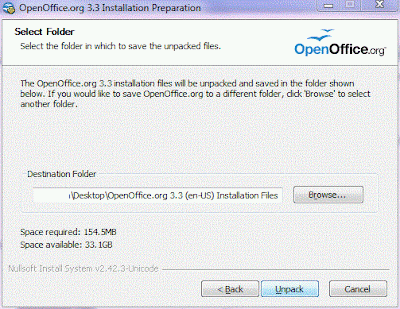

















0 komentar:
Posting Komentar